[Aggiornato] Come Scaricare il Codec AV1 in Windows 10/11
Il codec AV1è stato rilasciato ufficialmente alla fine del 2019 da AOM e quasi tutti i flagship di Google, i servizi di streaming, i browser e i telefoni Android stanno gradualmente adattando il codec video AV1. Aziende come Netflix stanno già distribuendo alcuni dei loro titoli in AV1. Ma il problema è che non è stato aggiunto come codec video nativo né incluso nel pacchetto di aggiornamento sequenziale, molti utenti di Windows 10 riscontrano problemi durante la riproduzione di video AV1 e di conseguenza ricevono un errore, come "Impossibile riprodurre. Questo elemento è stato codificato in un formato non supportato. 0xc00d5212."
La buona notizia è che Microsoft ha rilasciato ufficialmente l'estensione video AV1 con l'obiettivo di risolvere il problema di riproduzione video AV1 su Windows 10. Se sei uno degli utenti di Windows 10 che non sono in grado di guardare i file video AV1, segui la guida in cui abbiamo elencato 3 modi affidabili per scaricare l'estensione video AV1 e riprodurre video AV1 su Windows 10 senza messaggi di errore.
Nota: Microsoft ha rilasciato l'ultima versione principale di Windows 11 nell'ottobre. Se hai eseguito l'aggiornamento da Windows 10 a Windows 11 e desideri riprodurre video AV1 su Windows 11, puoi seguire gli stessi modi per scaricare il codec AV1 e guardare Video AV1 su Windows 11 senza sforzo.
3 modi per scaricare il codec AV1 su Windows 10/11
Modo 1. Scarica l'estensione video AV1 su Windows 10/11
L'estensione video AV1 rilasciata nel 2019 è stata impostata per risolvere il problema di riproduzione video AV1 per gli utenti di Windows 10 su PC Windows 10 build 17763 o superiore. E gli utenti possono essere ancora più felici dal momento che la decodifica AV1 con accelerazione hardware è disponibile sui nuovi sistemi Windows 10/11 con l'ultima GPU, incl. Le schede grafiche della serie GeForce RTX 30 di Nvidia come RTX 3050, le GPU della serie Radeon RX 6000 di AMD e le CPU Intel di 11a generazione e successive. Tuttavia, il nuovo codec non è abilitato per impostazione predefinita. Devi prima scaricare il codec AV1 su Windows 10 o 11. Basta seguire il tutorial per installare l'ultima estensione video AV1.
1. Fai clic sul pulsante Windows sulla barra delle applicazioni, nell'angolo sinistro dello schermo, per trovare "Microsoft Store" e fai clic.
2. Puoi installare il codec AV1 in Windows Store per supportare gratuitamente il video AV1, non è necessario creare o accedere all'account utente Microsoft per elaborare il download, basta cercare "Estensione video AV1" nel caso in cui lo strumento non appaia nelle pagine principali.
3. Fare clic sul pulsante Ottieni per scaricare Estensione video AV1 gratuita.
4. Una volta installato il codec, potrebbe essere necessario riavviare il browser o l'app per abilitare il codec AV1.
Al termine del download, Microsoft Store installerà automaticamente il pacchetto di codec AV1 su Windows 10/11. Tuttavia, il Windows Media Player predefinito e tutti gli altri lettori video di terze parti sono sicuramente in grado di riprodurre il video del codec AV1 sul tuo computer.Nota: aspettati la richiesta di una GPU qualificata per la decodifica AV1 con accelerazione hardware, assicurati di avere i driver aggiornati e aggiorna il browser.
A proposito, se hai già salvato alcune immagini AVIF su Windows 10 o 11, non puoi visualizzarle se prima non installi l'estensione video AV1.HandBrake supporta AV1? Puoi codificare i file AV1 con HandBrake
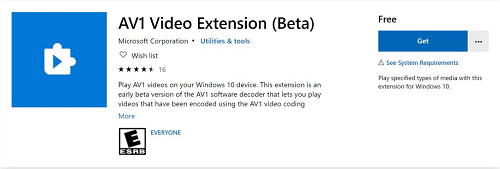
Modo 2. Installa K-Lite Codec Pack per AV1 Video
Il pacchetto di codec K-Lite fornito dalla Guida ai codec è un pacchetto di strumenti di supporto video/audio per computer senza scopo di lucro di lunga data. Ha aggiunto il supporto per la decodifica del video AOMedia AV1 il 13 settembre 2018. Un totale di 4 pacchetti sono forniti sul loro sito web: la versione Basic, Standard, Full, Mega. Il pacchetto completo e mega includevano il supporto aggiuntivo per la modifica di video/audio. Per i normali scopi di visione video, al momento si consiglia la versione standard.
Per scaricare e installare K-Lite Codec Pack per il supporto video AV1, puoi seguire i passaggi seguenti.
Vai alla pagina ufficiale di Codec Guide.
Fai clic qui per scaricare il pacchetto di codec K-Lite (è necessario installarlo manualmente).
Fai clic su Download sul lato destro della pagina ufficiale. Poiché la versione Basic supporta la decodifica del video AOMedia AV1, puoi fare clic direttamente su Download Basic per aprire la pagina di download.
Trova Download > Posizione > scegli Server 1, 2 o 3 in base alle tue esigenze.
Quindi l'exe verrà scaricato sul tuo computer. Il nome file sarà K-Lite_Codec_Pack_1715_Basic.exe e la dimensione del file è 19450 KB.
Nota: durante l'installazione possono verificarsi conflitti. Ad esempio, alcuni componenti vengono bloccati durante l'installazione. È necessario seguire la raccomandazione della procedura guidata di installazione e rimuovere i componenti dal registro di Windows, quindi eseguire lo strumento in seguito.
[Aggiornato] L'encoder Hardware/Software AV1 È Ora Disponibile

Modo 3. Scarica dav1d Decoder Sviluppato dalle Comunità VideoLAN e FFmpeg
Dav1d è un nuovo decoder multipiattaforma AV1 sviluppato dalle comunità VideoLAN e FFMPEG. La prima versione ufficiale 0.1 è stata rilasciata a dicembre 2018. Ora l'ultima versione è 1.0.0 rilasciata il 18 marzo 2022. Offre supporto AVX-512 per le nuove CPU Intel, miglioramenti del threading, controllo automatico del flusso e altro ancora. Puoi scaricare il decoder AV1 qui.
Se pensi che sia relativamente complicato scaricare il decoder dav1d per i video AV1, puoi anche ricorrere a VLC media player che offre il miglior supporto del codec AV1 in suo potere. Secondo VideoLAN, VLC v3.0.4 ha aggiornato il decoder AV1 dav1d e può aiutarti a gestire il problema di riproduzione AV1. Se ricevi un messaggio di errore "Codec non supportato: VLC non è riuscito a decodificare il formato "av01" (video AV1 di AOMedia)", assicurati di scaricare l'ultimo VLC per assistenza. Ecco i passaggi per riprodurre video con lo standard del codec AV1:1. Fai clic su Media > Apri flusso di rete...[CTRL+N]
2. Inserisci l'URL YouTube diretto al video.
3. Premi Riproduci.
Nota: la riproduzione di file video AV1 su Windows 10 con VLC non è sempre attuabile. Alcuni utenti del forum VLC hanno riferito che VLC 3.0.8 continua a non riprodurre file video AV1, in particolare il video non viene visualizzato ma viene riprodotto solo l'audio. Quindi, per un metodo più affidabile e di successo, puoi ricodificare il file AV1 in un codec o formato video più compatibile.
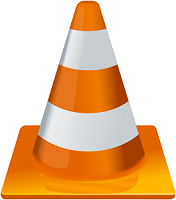
Soluzione Definitiva. Transcodifica Video AV1 in H.264 o HEVC più Compatibili per Correggere l'Errore AV1
Il video AV1 mostra un miglioramento dell'efficienza del 20% -30% rispetto a HEVC e viene gradualmente adottato da browser, Microsoft, Netflix, YouTube e altri. Ma è tutt'altro che perfetto quando si tratta di compatibilità del codec con il lettore mainstream, il cellulare, il PC e altro ancora. Puoi incorrere in problemi anche se hai già scaricato il codec AV1 in anticipo. Una soluzione definitiva è quella di codificare il video AV1 in MP4 H.264, un formato più ampiamente compatibile accettabile da iPhone, iPad, Android, Chromecast, PC, Xbox, ecc.
Per rispondere al’esigenza di transcodifica video AV1, l'ingegnere di Digiarty WinXDVD offre una soluzione perfetta: Convertitore video HD WinX Deluxe aggiornato tempestivamente per essere la prima soluzione multimediale al mondo in grado di convertire video AV1 in MP4 H.264/HEVC, MOV, WMV, MKV, AVI, ecc. Potrebbe essere senza dubbio una scelta intelligente per tutti gli amanti dei video.
- Decodifica i video AV1 e codificali in HEVC, H.264, MP4, AVI, MOV, WMV e altri.
- Transcodifica video 4K/HD con accelerazione GPU. La qualità quasi originale può essere riservata.
- Supporta oltre 370 codec video/audio e oltre 420 profili dispositivo.
Di seguito sono riportati i passaggi per convertire i video AV1 per la riproduzione su Windows 10/11 senza installare alcun codec, estensione o lettore video AV1.
1. Dopo aver scaricato gratuitamente il convertitore video su Windows 10 o 11, fai clic sul pulsante +Video per caricare la sorgente video AV1.
2. Scegli il formato video che desideri. Per una migliore compatibilità, scegli MP4 H.264 come formato di output. Consente inoltre di eseguire il downscaling da 4k a 2k, convertire AV1 in HEVC o altro formato.
3. Premi il pulsante ESEGUI per iniziare la conversione video. Dopo pochi minuti, puoi aprire il video AV1 convertito e riprodurlo su Windows 10/11.
Nota: il file AV1 è generalmente contenuto in .webm o .mkv. Se riscontri problemi come “nessuna immagine”, puoi seguire il tutorial per convertire webm in mp4 prima e controlla se l'errore di riproduzione video WebM AV1 è stato corretto. Inoltre, puoi sfruttare i vantaggi della grafica NVIDIA RTX 30 per la codifica video AV1 accelerata tramite l'API VDPAU.
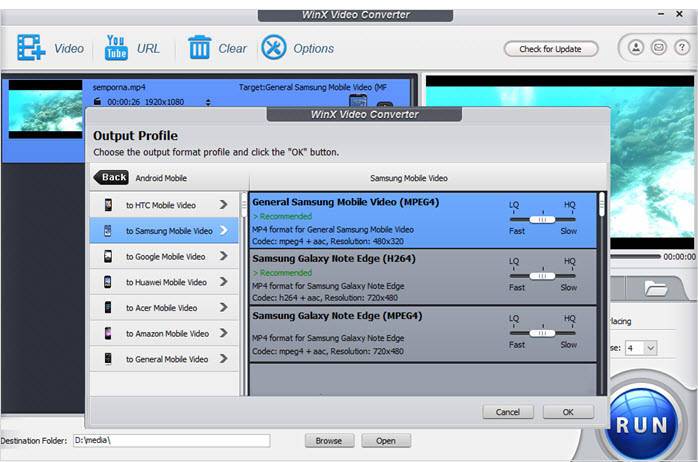
Tutorial video: come codificare file video AV1 utilizzando Winxvideo AI
















